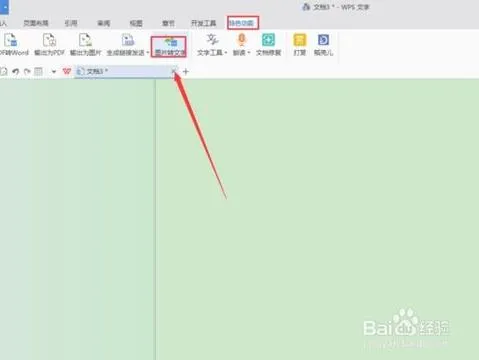-
1.WPS文字编辑中,连续插入了两张图片,怎么把之间的间隙去掉呀
前人回答不对啊,正确方法应该是:
1、在菜单栏中选择:插入→图片→来自文件
2、选中刚才插入图片,在菜单栏中选择:插入→文本框→横排
3、再选中刚才插入图片,移动一下,就会出现刚才插入文本框,现在只要移动方向键,图片就可随意移动了。
4、对插入3张以上图片,可以用同样方法做。
#IMG=
#IMG=
#IMG=
2.wps内容中如何将插入的图片去掉白边
1. 从电脑桌面找到WPS演示文稿软件图标双击打开。
2. 设置幻灯片背景颜色与要插入素材背景颜色不同。这里设置幻灯片背景颜色为“浅绿”(图片背景颜色为白色)。
3. 插入事先准备好的素材图片。看到素材图片的背景带有大大的白边,与幻灯片的背景相差很大,只想用球不想要那个白边。
4. 先选中素材图片,这时菜单栏会出现对图片进行设置的格式选项,如调整、图片样式、排列、大小等的设置。
5. 选择“调整”框中“重新着色”下的“设置透明度“,这时光标发生了变化。
6. 将鼠标光标移动到素材图片的白色背景处单击,这时会发现白色背景没有了。仔细观察还留有一些残留物。在不影响整个图片效果的情况下只需要用裁剪工具对剩余部分进行剪切就可以了。